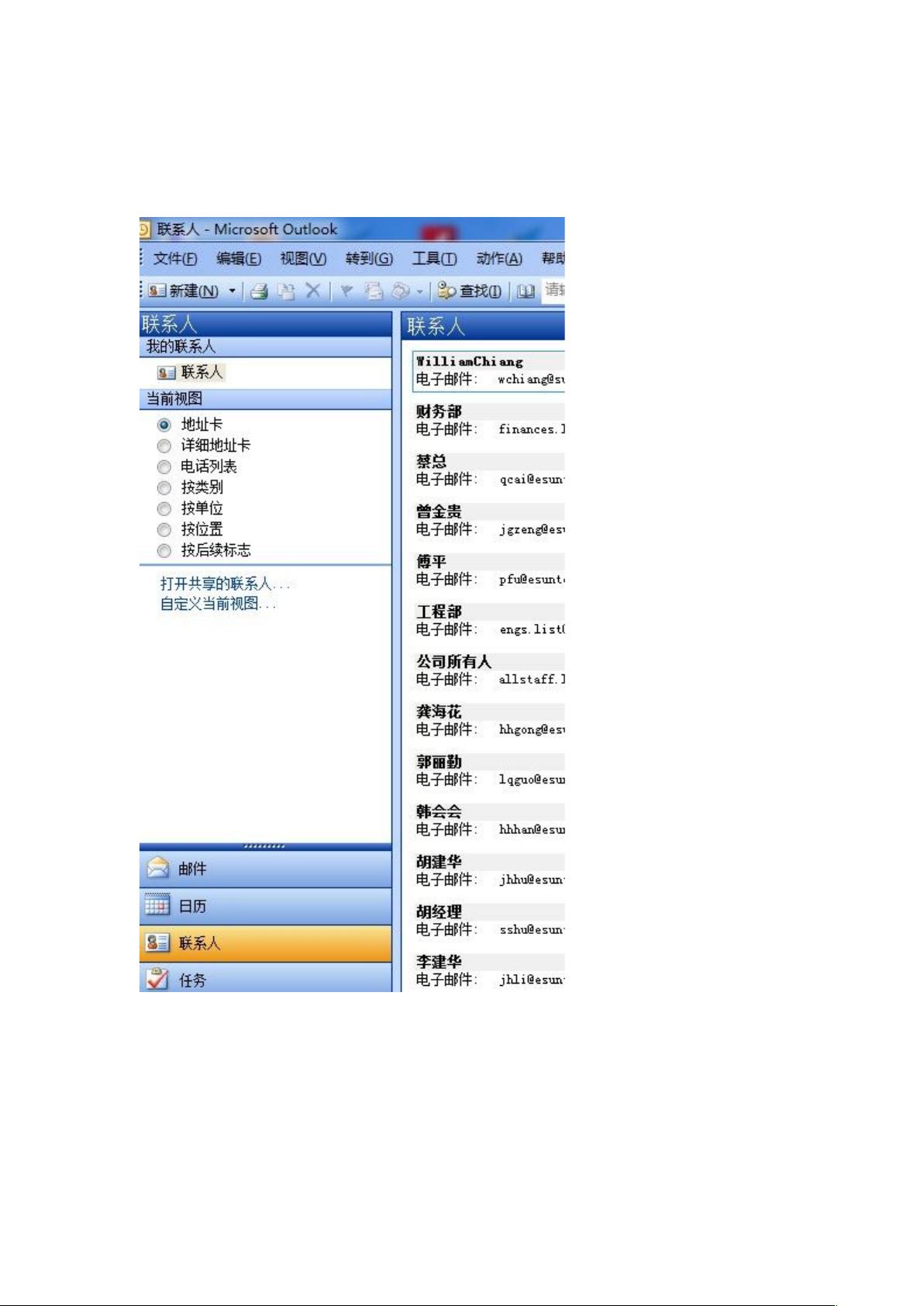Outlook联系人导入Lotus Notes步骤详解
需积分: 10 94 浏览量
更新于2024-09-11
收藏 652KB DOC 举报
"本文介绍了如何将Outlook的联系人导入Lotus Notes的详细步骤,包括在Outlook中导出联系人到CSV文件,然后在Lotus Notes中进行导入并映射字段的过程。"
在信息技术领域,数据迁移是常见的任务之一,尤其是在使用不同邮件客户端时。本文针对那些从Outlook切换到Lotus Notes或者需要同步两者联系人信息的用户,提供了一个详细的指南。以下是具体的步骤:
首先,在Outlook中导出联系人:
1. 打开Outlook,选择“联系人”视图。
2. 点击“文件”菜单,选择“导入和导出向导”。
3. 在向导中,选择“导出到一个文件”,然后点击“下一步”。
4. 选择“以逗号为分隔符(CSV)”格式,继续点击“下一步”。
5. 指定你希望保存CSV文件的位置,并命名文件,然后点击“下一步”。
6. 如果需要,可以点击“映射自定义字段”来定制导出的数据结构。
接着,在Lotus Notes中导入联系人:
1. 启动Lotus Notes客户端,进入“Contacts”视图。
2. 点击工具栏中的“More”下拉菜单,选择“Import Contacts”选项。
3. 选取之前在Outlook中导出的CSV文件,然后点击“Map Fields”。
最后,映射字段确保数据正确导入:
1. 在字段映射界面,将CSV文件中的字段(如“姓”、“名”和“电子邮件地址”)拖放到Lotus Notes对应的字段。
2. 根据需要调整字段映射,确保数据的对应关系正确。
3. 确认无误后,点击“Apply”应用设置,导入过程完成。
在导入过程中,如果发现某些字段匹配不准确,可以随时通过“Edit”进行修改。这样,Outlook的联系人就能顺利地导入到Lotus Notes中,保持通讯录的完整性。这个过程对于需要在多个邮件系统间切换或整合数据的用户来说非常有用。
2009-07-27 上传
2010-01-12 上传
点击了解资源详情
点击了解资源详情
点击了解资源详情
点击了解资源详情
点击了解资源详情
2024-11-07 上传
2024-11-07 上传
iamfkusa
- 粉丝: 0
- 资源: 2
最新资源
- 探索数据转换实验平台在设备装置中的应用
- 使用git-log-to-tikz.py将Git日志转换为TIKZ图形
- 小栗子源码2.9.3版本发布
- 使用Tinder-Hack-Client实现Tinder API交互
- Android Studio新模板:个性化Material Design导航抽屉
- React API分页模块:数据获取与页面管理
- C语言实现顺序表的动态分配方法
- 光催化分解水产氢固溶体催化剂制备技术揭秘
- VS2013环境下tinyxml库的32位与64位编译指南
- 网易云歌词情感分析系统实现与架构
- React应用展示GitHub用户详细信息及项目分析
- LayUI2.1.6帮助文档API功能详解
- 全栈开发实现的chatgpt应用可打包小程序/H5/App
- C++实现顺序表的动态内存分配技术
- Java制作水果格斗游戏:策略与随机性的结合
- 基于若依框架的后台管理系统开发实例解析